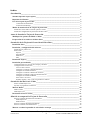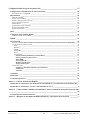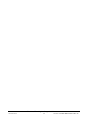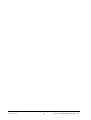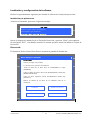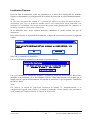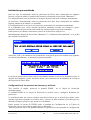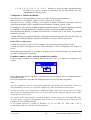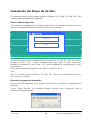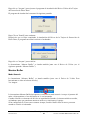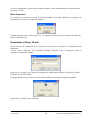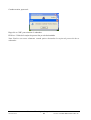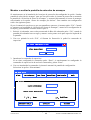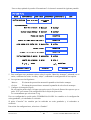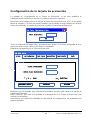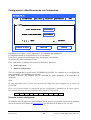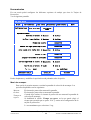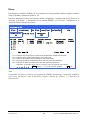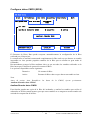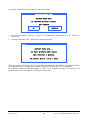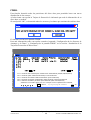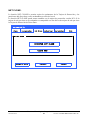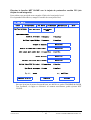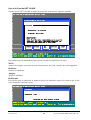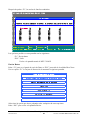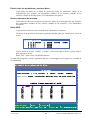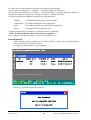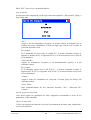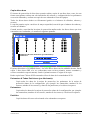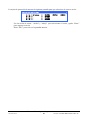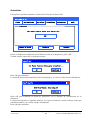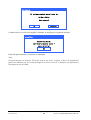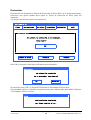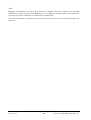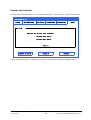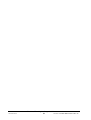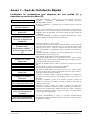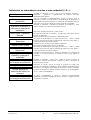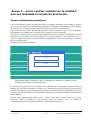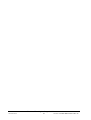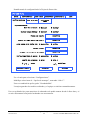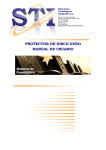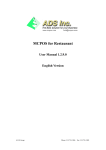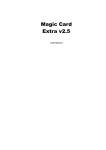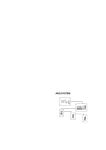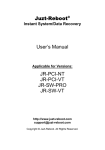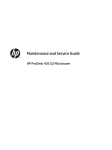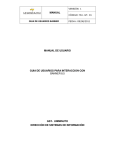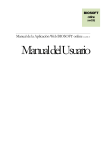Download 4.1 Manual de utilización de la tarjeta de protección de disco duro
Transcript
PRO-HDD-MAN-004 Revisión: B Marzo 2004 Esta Manual de Usuario contiene instrucciones importantes con respecto a la instalación de la cuarta generación del protector de disco duro. Por favor, léalo atentamente antes de comenzar con la instalación. Este Manual ha sido realizado para dar información sobre el Sistema de Protección de Disco Duro. Se han hecho todos los esfuerzos para que este manual sea lo más completo y exacto posible. Sin embargo, no se da o implica ninguna garantía de conveniencia, propósito o adaptabilidad. Soluciones Tecnológicas Integradas, S.L. (STI) no se hace responsable ante cualquier persona o entidad por pérdidas o daños relacionados o causados por el uso del sistema de Protección de Disco Duro y/o la información contenida en esta publicación. STI no es responsable por errores que podrían aparecer en esta publicación y se reserva el derecho de hacer cambios en el hardware, el software y en el manual sin previo aviso. Si encuentra problemas durante la instalación o la operación, solicite soporte técnico a su distribuidor. ADVERTENCIAS SOBRE LA TARJETA DE PROTECCIÓN Para asegurarse completamente de no tener problemas en la instalación así como en el funcionamiento eficaz de la tarjeta de protección, es muy importante seguir las instrucciones de instalación como se detalla, si no es así corre el riesgo de sufrir pérdida o corrupción de sus datos. Aunque está probada con éxito en una amplia variedad de ordenadores, el fabricante no asume la obligación y por consiguiente no se siente responsable de cualquier daño ó perjuicio directo ó la consiguiente pérdida que se produjera de la compra y/o uso de este producto. Comprando y usando este producto, usted está aceptando todas estas condiciones. COMPATIBILIDAD La tarjeta de protección se ha probado en una variedad muy amplia de ordenadores, pero, aun así, no podemos evitar cualquier posibilidad de problemas de incompatibilidad del producto que se produzcan respecto al uso de la tarjeta con cierto software y/o hardware. Soluciones Tecnológicas Integradas S.L. Ramiro I de Aragón 28, Locales 13/14 50017 Zaragoza España Tel: +34 976 341 428 Fax: +34 976 341 961 www.sti-sl.es www.kvmsti.com [email protected] [email protected] Próximamente no trasladaremos a las nuevas instalaciones en: Parque Tecnológico Cogullada, Nave 23B Carretera Cogullada, 27 50014 Zaragoza - España Indice Introducción_________________________________________________________________ 1 Sistemas Operativos que soporta_____________________________________________________ 1 Requisitos del Sistema _____________________________________________________________ 1 Uso de la tarjeta de protección. ______________________________________________________ 2 1. Restauración Instantánea. _____________________________________________________________ 2 2. Restauración Backup. ________________________________________________________________ 2 Modos de instalación de la Tarjeta de protección._______________________________________ 2 Instalación conservando el sistema operativo actual. ____________________________________________ 2 Instalación configurando las particiones del disco duro. __________________________________________ 3 Antes de Instalar la Tarjeta de Protección. _______________________________________ 5 Modifique las opciones de BIOS / CMOS. _____________________________________________ 5 Preparación de los archivos del disco duro. ____________________________________________ 5 Instalación de la Tarjeta de Protección de Disco Duro ______________________________ 7 Instalación física.__________________________________________________________________ 7 Instalación y configuración del software. ______________________________________________ 9 Instalación por primera vez ________________________________________________________________ 9 Bienvenida. ____________________________________________________________________________ 9 Express ____________________________________________________________________________ 10 Personalizada _______________________________________________________________________ 10 Mantener C _________________________________________________________________________ 10 Salir_______________________________________________________________________________ 10 Instalación Express _______________________________________________________________ 11 Instalación personalizada __________________________________________________________ 12 Configuración de los sectores de Arranque y de Datos. _________________________________________ Configuración de los Sectores _____________________________________________________________ Crear un Nuevo Sector.________________________________________________________________ Configurar o cambiar el Nombre del Sector. _______________________________________________ Configurar el Tamaño del Sector.________________________________________________________ Configurar o cambiar el Sistema de Archivos. ______________________________________________ Configurar o cambiar el Intervalo de Restauración. __________________________________________ Configurar el Tamaño del Buffer.________________________________________________________ Poner Clave a un sector: _______________________________________________________________ Guardar cambios y salir o salir sin guardar los cambios. ______________________________________ 12 13 13 15 15 15 16 17 17 17 Instalación del Driver de 32-bits. _______________________________________________ 19 Entrar en Modo Supervisor _______________________________________________________________ 19 Ejecutar el programa de instalación. ________________________________________________________ 19 Mostrar Buffer __________________________________________________________________ 20 Modo Usuario _________________________________________________________________________ 20 Modo Supervisor _______________________________________________________________________ 21 Desinstalar el Driver 32-bits________________________________________________________ 21 Menú de Arranque de la Tarjeta de Protección___________________________________ 23 Sectores en Modo “Restauración Instantánea”. ________________________________________________ Modo Supervisor. ____________________________________________________________________ Modo Usuario. ______________________________________________________________________ Sectores en Modo “Restauración Backup”.___________________________________________________ Sectores en Modo “No Restauración”. ______________________________________________________ 24 24 24 24 24 Mostrar u ocultar la pantalla de selección de arranque _________________________________ 25 Manual de Usuario www.sti-sl.es Soluciones Tecnológicas Integradas S.L. Manual Protector Disco Duro I Versión 4.7d PRO HDD 004 PCI Rev. B Configuración de la tarjeta de protección ________________________________________ 27 Configuración o Modificación de las Contraseñas._____________________________________ 28 Recordar la clave configurada. ____________________________________________________________ 28 Herramientas ___________________________________________________________________ 29 Menú de arranque ______________________________________________________________________ Ocultar Logon Hotkey. __________________________________________________________________ Nombre de Logon para copia Net: _________________________________________________________ Auto Logon para copia Net: ______________________________________________________________ Packet Driver: _________________________________________________________________________ Asignar Partición de Arranque:____________________________________________________________ Revise Seguridad de nuevo: ______________________________________________________________ Opción de Arranque: ____________________________________________________________________ 29 30 30 30 30 30 30 31 Disco. __________________________________________________________________________ 32 Configurar datos CMOS (BIOS):___________________________________________________ 33 Analizar/Guardar datos CMOS. ___________________________________________________________ 33 FDISK. ________________________________________________________________________ 35 NET CLONE. ___________________________________________________________________ 36 Ejecutar la función NET CLONE con la tarjeta de protección versión PCI (sin tarjeta de red integrada):___ Uso de la Función NET CLONE___________________________________________________________ WOL: _____________________________________________________________________________ Reiniciar: __________________________________________________________________________ Apagar: ____________________________________________________________________________ Recibiendo._________________________________________________________________________ Envío. _____________________________________________________________________________ Enviar Datos: _______________________________________________________________________ Enviar todos los parámetros y sectores disco:__________________________________________ Enviar parámetros de la tarjeta: ____________________________________________________ Datos HDD: _____________________________________________________________________ Auto Asignar IP: _________________________________________________________________ Reiniciar PC Receptor: ____________________________________________________________ Apagar PC Receptor: _____________________________________________________________ Copiar disco duro ______________________________________________________________________ Parámetros & Todas Particiones (por fabricante): _____________________________________ Parámetros: _____________________________________________________________________ Partición: _______________________________________________________________________ 37 38 38 38 38 38 39 40 41 41 41 42 44 44 45 45 45 45 Actualizar.______________________________________________________________________ 47 Desinstalar. _____________________________________________________________________ 49 Versión del protector. ____________________________________________________________ 51 Anexo 1 - Guía de Instalación Rápida ____________________________________________ i Instalación en ordenadores que disponen de una unidad (C) y necesiten un sector de datos (D). _ i Instalación en ordenadores con dos o mas unidades (C, D,..). _____________________________ ii Anexo 2 – Como realizar cambios en la unidad C una vez instalada la tarjeta de protección. ___________________________________________________________________________ iii Sectores Restauración Instantánea. __________________________________________________ iii Anexo 3 – Bloqueo de arranque mediante disquetes y sin tarjeta de protección. _________ v Manual de Usuario www.sti-sl.es Soluciones Tecnológicas Integradas S.L. Manual Protector Disco Duro II Versión 4.7d PRO HDD 004 PCI Rev. B Introducción Como todo el mundo sabe, el ordenador es un elemento necesario en la actualidad, sin embargo no hay que olvidar el tiempo y costes que supone la puesta en marcha de un ordenador cuando éste ha sido dañado por un virus ó por un uso incorrecto. A partir de ahora puede olvidarse de este problema, con nuestra Tarjeta de Protección de Disco Duro eliminará todos los riesgos asociados al manejo de su ordenador. La Tarjeta de Protección de Disco Duro puede restaurar su disco duro en sólo unos segundos, aún cuando sus datos se destruyan por virus o se borren accidentalmente, la Tarjeta de Protección recuperará y restaurará su sistema al instante. ¿Los problemas con la BIOS? La Tarjeta de Protección no sólo le notificará de un cambio en la BIOS del ordenador sino que también realizará la recuperación de esta para restablecer su configuración original. La Tarjeta de Protección de Disco Duro se instala en un bus PCI de su ordenador. Sistemas Operativos que soporta La Tarjeta de Protección de Disco Duro soporta todos los sistemas operativos conocidos incluyendo DOS, Windows 3.x, 95, 98, ME, NT, 2000, 2003, XP, OS/2, Xenix, Linux, UNIX, FreeBSD, Venix Amoeba, BBt. Nota: Todos los sistemas operativos se soportan en los modos de restauración "Backup" y "No Restauración". Los sistemas operativos MS-DOS, Windows 3.x, 95, 98, ME, NT, 2000, 2003 y XP los cuales usan FAT16, FAT32 y NTFS soportan el modo de restauración "Instantáneo". Requisitos del Sistema La Tarjeta de Protección de Disco Duro no requiere ordenador con prestaciones altas. La Tarjeta de Protección puede instalarse en ordenadores con procesador 586, si éstos disponen de un bus PCI libre. Sin embargo, se recomienda un ordenador más rápido, con procesador Pentium. Los requisitos mínimos son: • PC IBM compatible • Procesador 80586 ó superior • 500 Mb de espacio libre en el Disco Duro • 32Mb RAM • Un bus PCI libre • Unidad de disquete 3.5” alta densidad • Monitor Color VGA Manual de Usuario www.sti-sl.es Soluciones Tecnológicas Integradas S.L. Manual Protector Disco Duro 1 Versión 4.7d PRO HDD 004 PCI Rev. B Uso de la tarjeta de protección. La tarjeta de protección es totalmente parametrizable, permite un gran número de configuraciones. Pero usted se puede preguntar, "¿cuál es la más adecuada?. Eso dependerá de sus necesidades y su entorno. Para tratar de guiarle, dos de las configuraciones más comúnmente usadas son las descritas a continuación. 1. Restauración Instantánea. El tipo de sector se selecciona como "Sistema de Partición para Restauración Instantánea" con "Intervalo de Restauración" “Siempre". Esta configuración es útil para ordenadores que constantemente son usados por usuarios diferentes. Cualquier usuario puede modificar las configuraciones del ordenador y las preferencias de él o de ella. Pueden incluso instalar o quitar algún software, y/o modificar el sistema. Con el intervalo de restauración configurado en siempre, cada vez que se arranque el ordenador, el sistema se restaurará. Esta configuración es útil para las escuelas, universidades, institutos de formación, instituciones públicas, bibliotecas y ordenadores con acceso a Internet. También es útil para terminales de entrada de datos y puestos de trabajo en red. 2. Restauración Backup. El tipo de sector se selecciona como "Sistema de partición para restauración Backup" con "Intervalo de restauración" "Manual". Esta configuración es útil para ordenadores a los que accede un solo usuario. Todos los cambios en el sistema se guardarán, y el usuario puede hacer una copia de seguridad de estos cambios cuando quiera. Cuando el sistema no funciona correctamente (debido al ataque de virus, instalación de algún programa, corrupción del sistema, formato, FDISK o borrado accidental), el usuario siempre puede Restaurar desde el último backup que ha realizado. Esta configuración es útil para oficinas, empresas privadas, usuarios domésticos, etc. Modos de instalación de la Tarjeta de protección. Puede instalar la tarjeta de protección en su ordenador de dos formas diferentes, a continuación se explican las características de estas diferentes formas de instalación. Instalación conservando el sistema operativo actual. Este modo de instalación le permite conservar el sistema operativo y la configuración actual de su ordenador. La tarjeta de protección se configurará para proteger los archivos y configuraciones que actualmente tiene en la unidad C. Solo se puede realizar este tipo de instalación cuando el ordenador contiene un único sistema operativo. Si su ordenador tiene varias unidades (C, D, etc.) la tarjeta mantendrá estas unidades y se configurará para proteger únicamente la unidad C, permitiendo que en las demás unidades pueda guardar sus archivos de trabajo. Manual de Usuario www.sti-sl.es Soluciones Tecnológicas Integradas S.L. Manual Protector Disco Duro 2 Versión 4.7d PRO HDD 004 PCI Rev. B Para realizar esta instalación tiene que seleccionar “Instalación Express” en la pantalla de instalación de la Tarjeta de Protección. Instalación configurando las particiones del disco duro. La tarjeta de protección le permite configurar en su disco duro diferentes sectores de arranque independientes, de esta forma, podrá si así lo desea, instalar sistemas operativos diferentes y separados, además de diferentes sectores de datos, ya sea para todos los sectores de arranque (público) o privado para el sector de arranque que se especifique. Para poder realizar diferentes sectores de arranque y sectores de datos tiene que elegir la opción “Instalación Personalizada”, la tarjeta de protección le mostrará una pantalla de configuración en la que podrá crear hasta 48 sectores diferentes. Al realizar esta instalación la tarjeta de protección le permitirá conservar el sistema operativo actualmente instalado mediante la opción “Mantener C”. Al seleccionar esta opción la tarjeta de protección le mantendrá la unidad C y le permitirá crear nuevos sectores de arranque y sectores de datos Si no desea mantener la unidad C, la instalación personalizada le permite empezar con la creación de los sectores desde cero, destruyendo todos las particiones de su disco duro y perdiendo todos los datos que tenga en el disco duro. Cree los sectores que desee en el espacio libre que le queda en el disco duro. Manual de Usuario www.sti-sl.es Soluciones Tecnológicas Integradas S.L. Manual Protector Disco Duro 3 Versión 4.7d PRO HDD 004 PCI Rev. B Manual de Usuario www.sti-sl.es Soluciones Tecnológicas Integradas S.L. Manual Protector Disco Duro 4 Versión 4.7d PRO HDD 004 PCI Rev. B Antes de Instalar la Tarjeta de Protección. Nota: Realice una copia de seguridad de los datos del ordenador. Modifique las opciones de BIOS / CMOS. Al encender el ordenador, entre en el Setup de la BIOS / CMOS y desactive la opción "Protección contra Virus" (normalmente en “Características del Setup” de la Bios ó en “Setup Avanzado”). Guarde las opciones de la BIOS / CMOS y salga. Esta operación es para prevenir que la tarjeta de protección pueda ser detectada como virus por la Bios. Notas: Para entrar en el setup de BIOS / CMOS en la mayoría de los ordenadores se pulsa la tecla “Supr” durante POST (Power On Self Test). Sin embargo, algunos ordenadores usan otras teclas. En este caso, refiérase al Manual del Usuario del ordenador. Por ejemplo: Compaq usa “u”, Dell usa “m” y Acer usa “Ctrl” + “Alt” + “ESC”. En ciertos tipos de BIOS, las opciones descritas pueden ser ligeramente diferentes. En este caso, por favor, remítase al Manual del Usuario del ordenador. Preparación de los archivos del disco duro. Para aquellos que quieran conservar su instalación de Windows 95 / 98 / ME / NT / 2000 / 2003 / XP de su ordenador, tienen que realizar las siguientes tareas antes de instalar la Tarjeta de Protección de Disco Duro para evitar problemas de funcionamiento. Si no va ha conservar su instalación Windows 95 / 98 / ME / NT / 2000 / XP no necesita realizar estas tareas. Encienda el ordenador y deje que el sistema operativo (SO) arranque normalmente. Una vez arrancado el SO vaya a “Inicio / Programas / Accesorios / Herramientas de Sistema / Scandisk", examine su sistema de archivos por si tuviera errores y repárelos si los encuentra. Esta acción es para asegurar que el sistema de archivos que la Tarjeta de Protección de Disco Duro protegerá es válido y está libre de errores. Salga de Scandisk cuando termine. Cuando halla acabado de realizar el Scandisk vaya a "Inicio / Programas / Accesorios / Herramientas de Sistema / Desfragmentador de disco" para reorganizar su sistema de archivos. Por favor salga del Desfragmentador cuando termine. Notas: Antes de ejecutar el Scandisk o el Desfragmentador de disco se recomienda cerrar todos los programas (incluyendo los que se encuentran en la "Barra de Sistema"), desactive el antivirus, "Desktop Activo", “Ahorro de Energía”, la Lista de Tareas “pausas / desactivado” (si está activo), borre los "Archivos temporales de Internet", "los Archivos Temporales de Windows" y vacíe "la papelera de reciclaje". Esto acelerará el Scandisk y la tarea de Desfragmentar el disco En Scandisk, habilite “Arreglar errores automáticamente” Manual de Usuario www.sti-sl.es Soluciones Tecnológicas Integradas S.L. Manual Protector Disco Duro 5 Versión 4.7d PRO HDD 004 PCI Rev. B Manual de Usuario www.sti-sl.es Soluciones Tecnológicas Integradas S.L. Manual Protector Disco Duro 6 Versión 4.7d PRO HDD 004 PCI Rev. B Instalación de la Tarjeta de Protección de Disco Duro Antes de comenzar con la instalación de la Tarjeta de Protección le recomendamos que lea la sección “Modos de instalación de la Tarjeta de Protección” dentro del apartado “Introducción” donde encontrará una explicación sobre los diferentes modos de instalación que puede realizar la tarjeta de protección. Instalación física. Siga los siguientes pasos para instalar la Tarjeta de Protección en su ordenador: 1. Apague el ordenador y posteriormente desconecte la alimentación de la CPU y sus periféricos. 2. Proceda a la apertura de la CPU. 3. Localice un Bus PCI libre. En la foto puede ver un ejemplo de slot PCI. 4. Coloque la tarjeta del Protector de Disco Duro en el Bus PCI libre. Por favor asegúrese que la Tarjeta se inserte adecuadamanete. Una inserción errónea puede dañar la tarjeta y/o puede dañar el ordenador. Si esta instalando la tarjeta de protección con tarjeta de red integrada tiene que retirar la chapita del slot PCI antes de insertar la tarjeta de protección, sujete la tarjeta de protección mediante un tornillo o el sistema de sujeción que disponga el ordenador. Manual de Usuario www.sti-sl.es Soluciones Tecnológicas Integradas S.L. Manual Protector Disco Duro 7 Versión 4.7d PRO HDD 004 PCI Rev. B 5. Si está instalando la tarjeta de protección con tarjeta de red integrada localice el conector WOL de la placa madre de su ordenador. Conecte en el conector WOL de la placa madre de su ordenador el cable WOL de la tarjeta de protección 6. Cierre el ordenador y conecte los cables de alimentación del equipo. Nota: Asegúrese que el ordenador está apagado antes de manipular en su interior Si usted no está seguro y/o familiarizado con estas tareas, por favor requiera los servicios de un técnico de ordenadores. Quitando la cubierta del ordenador puede anular la garantía de su ordenador (normalmente una pegatina). Por favor, chequéelo antes de proceder. Manual de Usuario www.sti-sl.es Soluciones Tecnológicas Integradas S.L. Manual Protector Disco Duro 8 Versión 4.7d PRO HDD 004 PCI Rev. B Instalación y configuración del software. Realice los procedimientos siguientes para instalar el software de la tarjeta de protección: Instalación por primera vez Al iniciar el ordenador, aparecerá el siguiente mensaje: STI CARD Por favor; inserte el disco de instalación y presione [Enter] para instalación. Presione [ESC] para NO instalar Inserte el disquete de instalación de la Tarjeta de Protección y presione “Enter” para continuar. Si usted pulsa “ESC”, el ordenador arrancará el sistema operativo actual sin instalar la Tarjeta de Protección. Bienvenida. El Sistema de Protección de Disco Duro le mostrará la pantalla de Instalación: Menu Setup de Instalar Bienvenido Gracias por elegir este producto. Le ofrecemos tres opciones de instalación. Todos los datos de su disco duro se GUARDARAN si elige [EXPRESS] Todos los datos de su disco duro serán ELIMINADOS cuando elija [PERSONALIZADA] Todos los datos originales estarán GUARDADOS cuando elija [Guardar C]. Realice un backup de los datos de su ordenador antes de la instalación. Manual de Usuario www.sti-sl.es EXPRESS PERSONALIZADA MANTENER C SALIR Soluciones Tecnológicas Integradas S.L. Manual Protector Disco Duro 9 Versión 4.7d PRO HDD 004 PCI Rev. B Express Este modo de instalación mantiene la configuración y los programas del ordenador. Si su ordenador tiene varios sistemas operativos instalados no puede realizar este tipo de instalación. Para ver los pasos ha realizar con este tipo de instalación vaya al apartado "Instalación Express." Personalizada Este modo de instalación destruye todas las particiones del disco duro permitiéndole realizar diferentes sectores de arranque independientes y configurando diferentes sectores de datos. Para ver los pasos a realizar con este tipo de instalación vaya al apartado "Instalación personalizada" Mantener C Este modo de instalación conserva la partición C del disco duro, permitiéndole realizar en el espacio libre del disco, diferentes sectores de arranque independientes y configurando diferentes sectores de datos. Para ver los pasos a realizar con este tipo de instalación vaya al apartado "Instalación personalizada". Salir Seleccionando “Salir” abandona la instalación de la tarjeta de protección. Se arrancará el sistema operativo que tenga instalado en el ordenador. Si su ordenador tiene varios sistemas operativos instalados consulte con nosotros si quiere instalar la tarjeta de protección conservando los sistemas optativos que tiene instalados. Puede ponerse en contacto con nosotros a través de la dirección: [email protected] Nota: "Instalación personalizada" es para los usuarios avanzados. Destruirá otras particiones (incluyendo las unidades C:,D: , E: , etc.) . Si usted quiere mantener las particiones, seleccione "Instalación Express." Manual de Usuario www.sti-sl.es Soluciones Tecnológicas Integradas S.L. Manual Protector Disco Duro 10 Versión 4.7d PRO HDD 004 PCI Rev. B Instalación Express Para este tipo de instalación, todas las particiones en el disco duro (incluyendo las unidades lógicas) se mantendrán y la configuración de la tarjeta de protección se realiza automáticamente. Nota: Si sólo tiene una partición, unidad "C", recuerde que todos los archivos de datos (archivos / documentos que cree) se perderán cuando realice una restauración. Para solucionar este problema, se recomienda crear un partición de datos para poder guardar todos los trabajos y no perderlos cuando se realice una restauración. Si su ordenador tiene varios sistemas operativos instalados no puede realizar este tipo de instalación. Pulse sobre Express en la pantalla de Instalación, la tarjeta de protección le mostrará el siguiente cuadro: Confirmar X TODOS LOS DATOS ORIGINALES ESTARAN GUARDADOS AL ELEGIR EXPRESS. Esta seguro? OK CANCELAR Pulse OK y comenzará la instalación. Una vez terminada la instalación se mostrará el siguiente mensaje: Instalación Completada X Por favor extraiga el disco de instalación de su ordenador y pulse para reiniciar. Reiniciar Ahora Una vez terminada la "Instalación Express”, ya tiene la Tarjeta de Protección de Disco Duro instalada en su ordenador. Si no ha instalado el Driver 32bits anteriormente es necesario que lo instale para un correcto funcionamiento del sistema de protección. Vaya al apartado: "Instalación del Driver 32bits”. Nota: Por defecto, la tarjeta de protección restaurará la unidad "C" automáticamente a su configuración original cada vez que se arranque el ordenador. Puede cambiar estos parámetros en la pantalla del Configuración de la Tarjeta de Protección. Manual de Usuario www.sti-sl.es Soluciones Tecnológicas Integradas S.L. Manual Protector Disco Duro 11 Versión 4.7d PRO HDD 004 PCI Rev. B Instalación personalizada Para este tipo de instalación, todas las particiones del disco duro (incluyendo las unidades lógicas) excepto la unidad C (partición del sistema) se destruirán si selecciona “Mantener C”. La configuración del resto de sectores en la tarjeta de protección ha de realizarse manualmente. Si selecciona “Personalizada” todas las particiones del disco duro (incluyendo las unidades lógicas) además de la unidad C se destruirán La configuración de los sectores en la tarjeta de protección ha de realizarse manualmente. Si su ordenador tiene varios sistemas operativos instalados consulte con nosotros si quiere instalar la tarjeta de protección conservando los sistemas optativos que tiene instalados. Puede ponerse en contacto con nosotros a través de la dirección: [email protected] Inmediatamente después de seleccionar “Mantener C" o "Instalación Personalizada”, se le pedirá que confirme la operación. Confirmar X TODOS LOS DATOS ORIGINALES ESTARAN BORRADOS AL ELEGIR [OK]. Esta seguro? OK CANCELAR Seleccione “OK” para continuar con la instalación, la tarjeta de protección tardará unos segundos en realizar la instalación y le mostrará la siguiente pantalla: Instalación Completada X Por favor extraiga el disco de instalación de su ordenador y pulse para reiniciar. Reiniciar Ahora La tarjeta de protección necesita reiniciar el ordenador durante el proceso de instalación, retire el disquete de instalación y pulse “Reiniciar Ahora” para continuar con la instalación de la Tarjeta de Protección de Disco Duro. Configuración de los sectores de Arranque y de Datos. Tras reiniciar el equipo, aparecerá la pantalla FDISK de la Tarjeta de Protección automáticamente. La utilidad FDISK de la Tarjeta de Protección le permite crear y configurar fácilmente las particiones. Se consideran todas los sectores creados como discos físicos que le permite que instale varios sistemas operativos separados en el disco duro y sectores de datos comunes o privados para los diferentes sistemas operativos que instale en el ordenador. Puede acceder la opción de FDISK desde la pantalla de Configuración de la Tarjeta de Protección, en este caso todas las particiones se destruirán. También puede acceder a esta pantalla mediante la opción Disco en la pantalla de Configuración Manual de Usuario www.sti-sl.es Soluciones Tecnológicas Integradas S.L. Manual Protector Disco Duro 12 Versión 4.7d PRO HDD 004 PCI Rev. B de la tarjeta de protección, en este caso no se destruirán los sectores, pero únicamente podrá cambiar los parámetros de los sectores. FDISK No.Tipo 1 [T1] 2 [Ts] 3 [.] 4 [.] 5 [.] 6 [.] Nombre Tamaño(MB) [SYSTEM ] [ XXXX] [ ] [ XXXX] HDD: xxxx Sistema ficheros [FAT32 ] [FAT32 ] Auto clr. Mb Restauración [Siempre] [Disable] Libre: xxxx Buffer [ 502]M Mb T1=> Partición del sistema para restauración Instantánea (9X/NT/2K/XP/2003) T2=> Partición para restauración Backup. Para todos OS. T3=> Partición de sistema SIN restauración (Para todos OS) TS=> Partición de datos compartidos (Auto-Eliminar para FAT16/FAT32) TP=> Partición de datos privados (Auto-Eliminar para FAT16/FAT32) <Nombre> El nombre tiene que ser el mismo como la partición del sistema. / / / TAB : Mover / Pag UP /Pag DN: Modificar F10 : OK Use el ratón o las teclas de cursor “Derecha”, “Izquierda”, “Arriba” y “Abajo” para seleccionar los parámetros (el parámetro seleccionado se resaltará), use “AvPag” y “RePag” para cambiar los valores de cada sector. También puede seleccionar los valores mediante el ratón. Notas: Al borrar un sector en FDISK se destruirán todos los datos del sector. Si hay datos importantes en el sector, realice antes una copia de seguridad. Si ha elegido “Mantener C” en la pantalla de Instalación automáticamente le aparecerá en la pantalla de Fdisk el sector [SYSTEM], este sector es el que corresponde con su unidad C. La Tarjeta de Protección sólo gestiona un disco duro primario. Si el ordenador tiene otros discos duros estos se comportaran como discos de datos. La Tarjeta de Protección soporta hasta 48 sectores diferentes en el disco duro. Configuración de los Sectores La configuración de los sectores se realiza mediante la pantalla FDISK de la tarjeta de protección. A continuación se explica cada uno de los parámetros de la pantalla FDSIK y cómo modificar cada uno de ellos. Crear un Nuevo Sector. Pulse con el Ratón, o mueva el cursor a una fila vacía y sitúese en la columna "Tipo", presione “AvPag” y “RePag” para seleccionar el tipo de sector. Una vez definido el tipo de sector, debe asignarle espacio del disco duro a este sector. La cantidad de espacio del disco duro que puede usar para el nuevo sector depende del espacio libre disponible en el disco duro y de las necesidades del usuario. Manual de Usuario www.sti-sl.es Soluciones Tecnológicas Integradas S.L. Manual Protector Disco Duro 13 Versión 4.7d PRO HDD 004 PCI Rev. B La tarjeta de protección permite realizar diferentes tipos de sectores, los cuales se agrupan en dos grupos, sectores de arranque y sectores de datos. Los sectores de arranque son aquellos en los que puede instalar un sistema operativo, estos sectores le aparecerán en el menú de arranque de la tarjeta de protección y podrá seleccionar el que quiera arrancar. El sistema operativo asignará al sector de arranque la letra de unidad C. Solo será visible un único sector de arranque una vez halla arrancado el sistema operativo. Los sectores de datos son sectores sin protección, no se puede restaurar, su misión es la de permitir guardar datos a los usuarios del ordenador. El sistema operativo asignará diferentes letras de unidad a estos sectores a partir de la D dependiendo de la configuración del sistema operativo. Sectores de Arranque: [T1] Sector de arranque en modo Restauración Instantánea. Para este tipo de sector de arranque, la partición se restaurará instantáneamente a su configuración original, manual o automáticamente según el "Intervalo de Restauración". Se desechará cualquier cambio en el disco duro cuando se produzca la restauración. Por ejemplo: si fija el intervalo de restauración en "Siempre", la restauración tendrá lugar en cada arranque del ordenador, y si fija intervalo de restauración en "Manual" todos los cambios se mantendrán hasta que realice una restauración manualmente. Se asignará automáticamente un buffer de 504MB, pero puede aumentarse a un máximo de 1004MB. Este tipo sector Soporta DOS y Windows 3.x, 95, 98, ME, NT, 2000, XP y 2003. [T2] Sector de arranque en modo Restauración Backup. Para este tipo de sector de arranque, la tarjeta de protección creara una copia de la partición con la que podrá hacer un Backup o una Restauración manual ó automática según el "Intervalo de Restauración". El proceso de Backup o Restauración no es instantáneo y depende del tamaño de la partición ya que necesita hacer una copiar completa de la partición cada vez que se realiza un Backup o una Restauración Se asignará automáticamente un buffer, el tamaño de este será el mismo que el de la partición. Soporta todos los sistemas operativos conocidos. [T3] Sector de arranque en modo No Restauración. Para este tipo de sector de arranque, no se proporciona protección alguna y las funciones Backup y Restore no están disponibles. No se asignará ningún buffer para este tipo de partición. Todos los cambios realizados serán válidos y se mantendrán, ya sea en modo supervisor o usuario. Soporta todos los sistemas operativos conocidos. Manual de Usuario www.sti-sl.es Soluciones Tecnológicas Integradas S.L. Manual Protector Disco Duro 14 Versión 4.7d PRO HDD 004 PCI Rev. B Sectores de Datos: [Ts] Sector de Datos Compartido. El sector de datos será visible por todos los sectores de arranque, como segunda unidad de disco, asignándole el sistema operativo la letra de unidad (D, E, F, etc.). Es útil para compartir datos con diferentes sistemas operativos. Este sector de datos será visible por todos los sectores de arranque pero solo será accesible por los sistemas operativos compatibles con el sistema de archivos de este sector. Para sistemas de archivo FAT16 y FAT32, se puede configurar un borrado manual o automático ("Auto clr.") según el "Intervalo de Restauración". [Tp] Sector de Datos Privado. El sector de datos privado será visible únicamente por el sector de arranque con el mismo Nombre, actuando como segunda unidad de disco, asignándole el sistema operativo la letra de unidad (D, E, F, etc.). No será visible para los demás sectores de arranque. Este tipo de sector de datos es útil para datos que son exclusivos de un sistema operativo en particular o para crear una unidad Swap para Linux. Para sistemas de archivo FAT16 y FAT32, se puede configurar un borrado manual o automático ("Auto clr.") según el "Intervalo de Restauración". Para borrar un sector, deje vacío el campo “Tipo de Sector”. Configurar o cambiar el Nombre del Sector. Mueva el cursor a la columna "Nombre" y presione la tecla “Enter” o sitúese sobre él con el ratón. Introduzca ó cambie el nombre que desee usar para el sector seleccionado y presione la tecla “Enter” para acabar con la configuración del nombre. Su longitud máxima es de 10 caracteres. Por defecto, el primer sector de arranque tomará el nombre "SYSTEM". Puede cambiarlo a "Windows 98", "Windows NT", "Win2000","WinXP", "Win2003","Linux", etc., según desee. Configurar el Tamaño del Sector. Es el tamaño del sector, aparece en MB. Mueva el cursor a la columna "Tamaño" o sitúese sobre él con el ratón. Presione “AvPag” y “RePag” para aumentar ó disminuir el tamaño de la partición. Si desea especificar un tamaño exacto, introduzca numéricamente el tamaño y pulse “Enter”. Cuando disminuya el tamaño del sector, aumentará el tamaño del espacio libre del disco duro, al aumentar el tamaño del sector, disminuirá el tamaño del espacio libre de disco duro. Configurar o cambiar el Sistema de Archivos. Mueva el cursor a la columna "Sistema de Archivos" o sitúese sobre él con el ratón. Presione las teclas “AvPag” y “RePag” o selecciónelo de la lista mediante el ratón el sistema de archivos que desea que tenga el sector. A continuación tiene una guía de los sistemas de archivo disponibles y los sistemas operativos que soportan: Manual de Usuario www.sti-sl.es Soluciones Tecnológicas Integradas S.L. Manual Protector Disco Duro 15 Versión 4.7d PRO HDD 004 PCI Rev. B FAT 16: Linux, MSDOS, Windows 3.x, 95, 98, ME, 2000, XP y 2003. Linux, 2000, XP y 2003 solo soportan FAT16 como sectores de Datos FAT 32: Linux, Windows 95b (OSR2), 98, ME, 2000, XP y 2003. Linux solo soportan FAT32 como sectores de Datos NTFS / HPFS: Windows NT, 2000, XP y 2003. OS/2 Boot: IBM OS/2. Novell: Novell Netware. Linux/M: Linux. Linux/SW: Linux (Swap). Linux: Linux. FreeBSD: FreeBSD Extend: Todos los sistemas operativos. Linux y FreeBSD son sistemas operativos basados en Unix / BSD. Así pueden aplicarse a sistemas operativos similares como Unix SVR4, Xenix, MINIX, Solaris, NetBSD, BSD/OS, etc., El sistema de archivos Extend crea una partición Extendida en la cual puede crear unidades lógicas con cualquier sistema operativo. Nota: FAT16 soporta discos duros por debajo de 8.4GB, sin embargo el tamaño máximo para una partición FAT16 es 2.1GB. La partición de arranque de sistema Windows NT 4.0 y versiones antiguas de Linux no pueden tener más de 2.1GB. Configurar o cambiar el Intervalo de Restauración. Es el intervalo de restauración para los sectores de Restauración Instantánea y Restauración Backup. También válido para sectores de Datos, pero realiza la función "Auto clr" (borrado automático de los datos). Mueva el cursor a la columna "Intervalo de Restauración" o sitúese sobre él con el ratón. Presione las teclas “AvPag” y “RePag” o selecciónelo de la lista mediante el ratón el intervalo de restauración. Las opciones disponibles son: Disable No se realiza restauración o borrado automático de los datos dependiendo del tipo de sector. Siempre Restaura o borra los datos automáticamente cada vez que se arranca el ordenador dependiendo del tipo de sector. Diario Restaura o borra los datos automáticamente la primera vez que se arranca el ordenador cada día, dependiendo del tipo de sector. Manual Sólo se puede realizar la restauración de forma manual. Lunes, Martes, Miércoles, Jueves, Viernes, Sábado y Domingo. Restaura o borra los datos automáticamente la primera vez que se arranca el ordenador el día especificado de la semana, dependiendo del tipo de sector. Manual de Usuario www.sti-sl.es Soluciones Tecnológicas Integradas S.L. Manual Protector Disco Duro 16 Versión 4.7d PRO HDD 004 PCI Rev. B 1, 2, 3, 4, 5, 6, 7, 8, 9, 10, 11, 12, ~ 30 y 31 Restaura o borra los datos automáticamente la primera vez que se arranca el ordenador del día especificado del mes, dependiendo del tipo de sector. Configurar el Tamaño del Buffer. Esta opción sólo está disponible en sectores en modo de restauración Instantánea. Mueva el cursor a la columna "Buffer" o sitúese sobre él con el ratón. Presione las teclas “AvPag y RePag” para cambiar el tamaño del Buffer del sector. Si desea especificar un tamaño exacto, introduzca numéricamente el tamaño y pulse “Enter”. El tamaño por defecto es de 504MB (asignado automáticamente) y el tamaño máximo permitido es 1004MB. Le recomendamos que configure siempre el máximo de Buffer 1004MB Para Restauración Backup, el tamaño del buffer será el mismo que el del sector, no pudiendo modificar este valor. Cuando disminuya el tamaño del Buffer, aumentará el tamaño del espacio libre del disco duro, al aumentar el tamaño del Buffer, disminuirá el tamaño del espacio libre de disco duro. Poner Clave a un sector: Cuando pone una clave a un sector de arranque, éste queda bloqueado mediante la clave. Cuando un usuario arranque este sector deberá introducir la clave configurada para arrancar el sector. Para asignar una contraseña, a un sector de arranque pulse la tecla F9 cuando esté situado sobre el sector e introduzca la contraseña. Guardar cambios y salir o salir sin guardar los cambios. Una vez tenga realizados los cambios presione la tecla “F10” y le aparecerá el siguiente este cuadro: Aviso X Esta seguro? OK Pulse OK para seleccionar "Guardar" y continuar. Si cierra la ventana volverá automáticamente a la pantalla FDISK. Por favor asegúrese de que todas las configuraciones son correctas antes de guardar. Nota: Al crear ó modificar sectores realice una planificación apropiada antes de guardar. Una vez se han guardado los sectores, no se pueden cambiar sin perder los datos de estos sectores. Al crear un nuevo sector ó aumentar el tamaño del buffer, debe tener espacio libre en el disco duro. Si no hay disponible espacio libre en el disco duro, puede conseguir algo de espacio libre de uno de los otros sectores. Los nuevos sectores de arranque ó sectores de datos creados tienen que ser formateados antes de poder usarse, asegúrese de formatear estos sectores con el mismo tipo de archivos que ha configurado en la pantalla FDISK. Si su sistema operativo es DOS y/o Windows 3.x, 95, 98, ME, NT, 2000, 2003 y XP le recomendamos que use "Restauración Instantánea." Manual de Usuario www.sti-sl.es Soluciones Tecnológicas Integradas S.L. Manual Protector Disco Duro 17 Versión 4.7d PRO HDD 004 PCI Rev. B Para "Restauración Backup", tiene que hacer un “Backup” del sector de arranque de forma manual antes de realizar la opción “Restaurar”. No se recomienda fijar el "Intervalo de Restauración" a "Siempre" para "Restauración Backup" porque cada vez que arranque el ordenador, tendrá que esperar a que se complete la restauración. Manual de Usuario www.sti-sl.es Soluciones Tecnológicas Integradas S.L. Manual Protector Disco Duro 18 Versión 4.7d PRO HDD 004 PCI Rev. B Instalación del Driver de 32-bits. Los siguientes pasos son para sistemas operativos Windows 95, 98, ME, NT, 2000, XP y 2003 usando el modo de Restauración Instantánea. Entrar en Modo Supervisor Tras completar la configuración de la tarjeta de protección, el ordenador arrancará de nuevo y aparecerá la pantalla del Menú de Arranque de la tarjeta de protección. STI CARD V4.7d Windows Linux F10: Setup Ctr+K/B/R:Guardar/Backup/Restaurar Ctr+Enter: Supervisor Enter: Usuario Seleccione una partición (con sistema operativo Windows 95, 98, ME, NT, 2000, XP, 2003) y presione las teclas “Ctrl” + “Enter” simultáneamente para entrar en modo "Supervisor", introduzca la contraseña y pulse “Enter” (sí no tiene configurada la contraseña pulse “Enter” directamente). Espere hasta que arranque Windows 95, 98, ME, NT, 2000, XP, 2003. Nota: Para los sistemas operativos Windows NT, 2000, XP y 2003 entre como Administrador para tener todos los privilegios. Ejecutar el programa de instalación. Inserte el disco de instalación de la Tarjeta de Protección de disco duro en la disquetera del ordenador. Vaya a "Inicio / Ejecutar”. En el cuadro de diálogo “Ejecutar” teclee "a:\setup.exe" como se muestra en la siguiente imagen: Manual de Usuario www.sti-sl.es Soluciones Tecnológicas Integradas S.L. Manual Protector Disco Duro 19 Versión 4.7d PRO HDD 004 PCI Rev. B Haga clic en "Aceptar" para ejecutar el programa de instalación del Driver 32-bits de la Tarjeta de Protección de Disco Duro. El programa de instalación le mostrará la siguiente pantalla: Haga Clic en "Install" para continuar. Después de que se haya completado la instalación del Driver de la Tarjeta de Protección de Disco Duro, el programa necesitará reiniciar el ordenador: Haga clic en "Aceptar" para reiniciar. La herramienta “Mostrar Buffer” se instala también junto con el Driver de 32-bits (ver el siguiente apartado “Mostrar Buffer”). Mostrar Buffer Modo Usuario La herramienta “Mostrar Buffer” se instala también junto con el Driver de 32-bits. Esta herramienta se sitúa en la barra del reloj. Ver imagen: La herramienta Mostrar Buffer únicamente se muestra en modo usuario. Acerque el puntero del ratón a la herramienta, el uso del buffer en % será mostrado. Cuando el buffer se encuentra al 90% de su capacidad de llenado, el sistema emitirá un sonido, avisándonos para que guardemos nuestros archivos y reiniciemos el equipo. Si ha configurado el sector como restaurar siempre, tendrá el buffer listo de nuevo para usar cuando se reinicie el ordenador Manual de Usuario www.sti-sl.es Soluciones Tecnológicas Integradas S.L. Manual Protector Disco Duro 20 Versión 4.7d PRO HDD 004 PCI Rev. B Si no ha configurado el sector como restaurar siempre, realice manualmente la restauración con las teclas “Ctr+R”. Modo Supervisor Si la tarjeta se encuentra en modo supervisor, cuando se arranque Windows el programa le mostrara en el escritorio el siguiente mensaje: Cuando la tarjeta esta en modo supervisor, y le aparezca el mensaje, no se mostrará el estado del buffer al lado del reloj. Desinstalar el Driver 32-bits Inserte el disco de instalación de la Tarjeta de Protección de disco duro en la disquetera del ordenador. Vaya a "Inicio / Ejecutar”. En el cuadro de diálogo “Ejecutar” teclee "a:\setup.exe" como se muestra en la siguiente imagen: Haga clic en "Aceptar" para ejecutar el programa de instalación del Driver 32-bits de la Tarjeta de Protección de Disco Duro. El programa detecta que el Driver 32-bits está instalado y le mostrará la siguiente pantalla: Haga clic en “Unistall” para continuar. Manual de Usuario www.sti-sl.es Soluciones Tecnológicas Integradas S.L. Manual Protector Disco Duro 21 Versión 4.7d PRO HDD 004 PCI Rev. B Cuando termine, aparecerá: Haga clic en "OK" para reiniciar el ordenador. El Driver 32-bits de la tarjeta de protección ya está desinstalado. Nota: Realice esta tarea solamente cuando quiera desinstalar la tarjeta de protección de su ordenador. Manual de Usuario www.sti-sl.es Soluciones Tecnológicas Integradas S.L. Manual Protector Disco Duro 22 Versión 4.7d PRO HDD 004 PCI Rev. B Menú de Arranque de la Tarjeta de Protección Al arrancar el ordenador la Tarjeta de Protección le mostrará la siguiente pantalla. STI CARD V4.7a Windows Linux F10: Setup Ctr+K/B/R:Guardar/Backup/Restaurar Ctr+Enter: Supervisor Enter: Usuario Use el ratón o las teclas de cursor “Arriba” y “Abajo” para seleccionar el sector que desea arrancar. Si la tarjeta de protección no le muestra esta pantalla y arranca el sistema operativo de su ordenador es que tiene activada la opción “Ocultar menú de arranque”, para deshabilitar esta opción diríjase al siguiente apartado: “Mostrar u Ocultar la pantalla de selección de arranque” Las teclas rápidas disponibles dependerán del tipo de la restauración de la partición (texto en verde en la parte inferior de la pantalla), estas cambiarán dependiendo del sector que seleccione, como se describe abajo: Para sectores en modo Restauración Instantánea: “Enter” Arrancar en modo "Usuario" “Ctrl” + “Enter” Arrancar en modo "Supervisor". * “Ctrl” + “K” Arrancar en modo “Usuario” manteniendo los cambios temporalmente de la sesión / arranque anterior (no se realiza la restauración). “Ctrl” + “B” Realiza la función “Backup”. ** “Ctrl” + “R” Realiza la función “Restore”. “F10” Entrar en la Configuración de la tarjeta de protección. * Para sectores en modo Restauración Backup: “Enter” Arranca la partición. “Ctrl” + “B” Realiza la función “Backup”. ** “Ctrl” + “R” Realiza la función “Restore”. “F10” Entrar en la Configuración de la tarjeta de protección. * Manual de Usuario www.sti-sl.es Soluciones Tecnológicas Integradas S.L. Manual Protector Disco Duro 23 Versión 4.7d PRO HDD 004 PCI Rev. B Para sectores en modo No Restauración: “Enter” Arranca la partición de Arranque. “F10” Entrar en la Configuración de la tarjeta de protección. * (*) Se requiere contraseña del supervisor. Por defecto (para nuevas instalaciones), no hay ninguna contraseña así que pulse la tecla “Enter” para continuar (**) Se requiere contraseña del Restauración. Por defecto (para nuevas instalaciones), no hay ninguna contraseña así que pulse la tecla “Enter” para continuar Sectores en Modo “Restauración Instantánea”. Este modo soporta los sistemas de archivo FAT16, FAT32 y NTFS usados por los sistemas operativos DOS y Windows 3.x, 95, 98, ME, NT, 2000, 2003 y XP, Nota: Para la primera instalación, presione las teclas “Ctrl” + ”Enter” para entrar en modo "Supervisor" y siga en el apartado "Instalar el Driver 32-bits " (sí no lo ha hecho). Proporciona dos modos de funcionamiento: "Supervisor" y "Usuario". A continuación se describe cada uno: Modo Supervisor. Todos los cambios hechos en el sector se mantendrán permanentemente. Modo Usuario. Cualquier cambio hecho en el sector es temporal. Al realizar la función Restaurar (presionando “Ctrl” + ”R” o automáticamente según el “Intervalo de Restauración”), se desecharán todos los cambios. La función "Mantener" (presionando “Ctrl” + “K”) mantendrá todos los cambios realizados en el anterior arranque, pero no los almacenerá permanentemente. Para retener los cambios realizados en modo Usuario permanentemente, use la función "Backup" (presione las teclas “Ctrl” + “B”). Esta acción hará que los cambios realizados anteriormente queden permanentemente en el ordenador como si hubiéramos entrado en modo Supervisor. Sectores en Modo “Restauración Backup”. Este modo soporta todos los sistemas operativos. Para restaurar sectores en modo Backup, debe realizar primero la función Backup una vez que haya instalado su sistema operativo, podrá usar entonces la función Restaurar tantas veces como desee. Cuando realice una Restauración, esta corresponderá con el último Backup hecho del sector. Para la instalación por primera vez: Presione Enter para arrancar el sector y seguir con la instalación de su sistema operativo. Una vez instalado, vuelva a arrancar y realice la función Backup (presione las teclas “Ctrl” + “B”) para guardar la imagen del sector en el Buffer. Sectores en Modo “No Restauración”. Este modo soporta todos los sistemas operativos. Todos los cambios realizados en este sector se conservan. Manual de Usuario www.sti-sl.es Soluciones Tecnológicas Integradas S.L. Manual Protector Disco Duro 24 Versión 4.7d PRO HDD 004 PCI Rev. B Mostrar u ocultar la pantalla de selección de arranque Si anteriormente en la instalación de la tarjeta de protección ha configurado la opción “Ocultar pantalla de selección de arranque” para que ésta esté oculta, el sistema de protección no mostrará la pantalla de “Selección de Sector de Arranque” y arrancará directamente el sector de arranque seleccionado en la opción “Sector de arranque por defecto”. Para cambiar esta configuración realice los siguientes pasos. Si por el contrario lo que desea es que esta pantalla no aparezca, al arrancar pulse “F10”. Cuando se encuentre en la pantalla de “Selección de Sector de Arranque”, entrará en la configuración de la tarjeta y posteriormente continúe desde el paso 2. 1. Reinicie el ordenador, una vez haya arrancado la Bios del ordenador pulse “F10”, cuando la pantalla del ordenador este en negro y muestre varios puntos en la parte superior izquierda de la pantalla. 2. Una vez pulsada la tecla “F10”, el Sistema de Protección le pedirá la contraseña de supervisor Por favor introduzca clave X Clave Supervisor: OK 3. Introduzca la contraseña de supervisor. Si no tiene configurada la contraseña pulse “Enter”; si anteriormente ha configurado la contraseña de supervisor ha de teclear la contraseña y pulsar “Enter”. 4. Una vez introducida la contraseña el sistema le mostrará la pantalla de configuración. Seleccione la opción: “Herramientas”. STI CARD V4.7a Clave Herramientas Net Clone Actualizar Desinstalar Info CLAVE CLAVE SUPERVISOR: REVISE CLAVE SUPERVISOR: / : GUARDAR & SALIR Manual de Usuario www.sti-sl.es Mover CANCELAR : Modificar GUARDAR Soluciones Tecnológicas Integradas S.L. Manual Protector Disco Duro 25 Versión 4.7d PRO HDD 004 PCI Rev. B Una vez haya pulsado la pestaña “Herramientas” el sistema le mostrará la siguiente pantalla. STI CARD V4.7a Clave Herramientas Configuraciones Net Clone Info de disco Actualizar Desinstalar Info CONFIGURAR CMOS CONFIGURACIONES Menú de Arranque: Mostrar Ocultar Ocultar Logon Hotkey: Mostrar Ocultar Tiempo en espera: Nombre de Logon para Copia Net: Auto Logon para Copia Net: Desactivo Desactivo Desactivo Activo Packet Driver: Desactivo Asignar Partición de Arranque: Desactivo Revise Seguridad de nuevo: Desactivo Opción de arranque: BIOS / : Solo C Mover GUARDAR & SALIR Activo CANCELAR : Modificar GUARDAR 5. Para configurar este parámetro sitúese sobre la opción “Menú de Arranque” pulsando con el ratón, o mediante las teclas “Arriba y Abajo”, cambiando la configuración de esta opción. 6. Las opciones son las Siguientes: Mostrar El sistema de protección mostrará la pantalla selección de arranque. Ocultar El sistema de protección no mostrará la pantalla de selección de arranque.. 7. Configure el tiempo de Espera En esta opción puede elegir el tiempo que quiere que la Tarjeta de Protección espera a que se pulse “F10” para entrar en la configuración de la tarjeta de protección. Le recomendamos que seleccione 5 seg. Una vez configurada la opción pulse GUARDAR & SALIR. Los cambios en la configuración serán guardados y el ordenador se reiniciará. Si pulsa “Cancelar” los cambios que ha realizado no serán guardados y el ordenador se reiniciará. Para salvar las configuraciones, seleccione “Guardar”. Manual de Usuario www.sti-sl.es Soluciones Tecnológicas Integradas S.L. Manual Protector Disco Duro 26 Versión 4.7d PRO HDD 004 PCI Rev. B Configuración de la tarjeta de protección La pantalla de “Configuración de la Tarjeta de Protección” se usa para modificar la configuración del sistema de protección y ejecutar las funciones especiales. Para entrar en la configuración de la Tarjeta de protección presione la tecla “F10” en la pantalla Menú de Arranque, o si tiene ésta oculta, mientras esté la pantalla en negro después de arrancar la bios del ordenador, el sistema de protección le pedirá la contraseña del Supervisor. Por favor introduzca clave X Clave Supervisor: OK Teclee la contraseña del Supervisor y presione la tecla “Enter” (si no tiene configurada la clave Supervisor pulse la tecla “Enter”) para entrar en la pantalla. Pantalla de configuración de la Tarjeta de Protección: STI CARD V4.7a Clave Herramientas Net Clone Actualizar Desinstalar Info CLAVE CLAVE SUPERVIOSOR: REVISE CLAVE SUPERVISOR: / : GUARDAR & SALIR Mover CANCELAR : Modificar GUARDAR Desplácese por las pestañas para seleccionar las distintas opciones para entrar en la opción de configuración deseada. Pulse “Cancelar” para salir de la pantalla de Configuración de la Tarjeta de Protección (esto reiniciará el ordenador). Para obtener una explicación detallada de cada opción de configuración, lea atentamente las páginas siguientes. Manual de Usuario www.sti-sl.es Soluciones Tecnológicas Integradas S.L. Manual Protector Disco Duro 27 Versión 4.7d PRO HDD 004 PCI Rev. B Configuración o Modificación de las Contraseñas. STI CARD V4.7a Clave Herramientas Net Clone Actualizar Desinstalar Info CLAVE CLAVE SUPERVIOSOR: REVISE CLAVE SUPERVISOR: / : *********** *********** Mover GUARDAR & SALIR : CANCELAR Modificar GUARDAR Introduzca en el campo: “Clave Supervisor” la contraseña que usted desee. La longitud máxima de la contraseña es de 10 caracteres. La tarjeta de protección no distingue entre mayúsculas y minúsculas. Si presiona F1 podrá visualizar la clave. Estas contraseñas se pedirán al acceder a las diferentes funciones: • Modo Supervisor • Menú de configuración. Una vez configurada la opción pulse GUARDAR & SALIR. Los cambios en la configuración serán guardados y el ordenador se reiniciará. Si pulsa “Cancelar” los cambios que ha realizado no serán guardados y el ordenador se reiniciará. Nota: Es muy importante que recuerde la contraseña de Supervisor que configuró en la tarjeta de protección. Si lo cree necesario anote la contraseña que ha configurado y guárdela en un lugar seguro. Ha continuación tiene un espacio donde puede anotar la contraseña. Recordar la clave configurada. Si olvida la clave de supervisor que configuró puede ponerse en contacto con nosotros mediante correo electrónico en la dirección [email protected] o por teléfono en el número 976 341 428 Manual de Usuario www.sti-sl.es Soluciones Tecnológicas Integradas S.L. Manual Protector Disco Duro 28 Versión 4.7d PRO HDD 004 PCI Rev. B Herramientas En este menú podrá configurar las diferentes opciones de trabajo que tiene la Tarjeta de Protección. Vea la siguiente pantalla: STI CARD V4.7a Clave Herramientas Configuraciones Net Clone Info de disco Actualizar Desinstalar Info CONFIGURAR CMOS CONFIGURACIONES Menú de Arranque: Mostrar Ocultar Ocultar Logon Hotkey: Mostrar Ocultar Tiempo en espera: Desactivo Nombre de Logon para Copia Net: Auto Logon para Copia Net: Desactivo Desactivo Activo Packet Driver: Desactivo Asignar Partición de Arranque: Desactivo Revise Seguridad de nuevo: Desactivo Opción de arranque: BIOS / : GUARDAR & SALIR Activo Solo C : Modificar Mover CANCELAR GUARDAR Puede desplazarse y modificar la opción deseada pulsando sobre la opción. Menú de arranque Esta opción le permite mostrar u ocultar la pantalla de selección de arranque. Las opciones disponibles son las siguientes: Mostrar El sistema de protección mostrará la pantalla. Ocultar El sistema de protección no mostrará la pantalla. Cuando elija ocultar, el sistema de protección no mostrará la pantalla de selección de arranque. Se habilitará la casilla Tiempo en espera, en la que puede elegir el tiempo para permitir que se pulse “F10” y entrar en la configuración de la tarjeta de protección. Tiempo en espera: Le recomendamos que seleccione 5 seg. Manual de Usuario www.sti-sl.es Soluciones Tecnológicas Integradas S.L. Manual Protector Disco Duro 29 Versión 4.7d PRO HDD 004 PCI Rev. B Ocultar Logon Hotkey. Con esta opción puede configurar que el Sistema de Protección muestre o no las líneas inferiores donde se muestra la función de cada una de las teclas en la pantalla de “Selección de Sector de Arranque”. Las opciones a mostrar u Ocultar son: “Enter” Arrancar en modo "Usuario" “Ctrl” + “Enter” Arrancar en modo "Supervisor". “Ctrl” + “K” Arrancar en modo “Usuario” manteniendo los cambios temporalmente de la sesión / arranque anterior (no se realiza la restauración). “Ctrl” + “B” Realiza la función “Backup”. “Ctrl” + “R” Realiza la función “Restore”. “F10” Entrar en la Configuración de la tarjeta de protección. Nombre de Logon para copia Net: El nombre de NetClone es el nombre con el que se identificará el ordenador en el momento que se ejecute NetClone con los ordenadores conectados en red para realizar volcados de información, tanto en modo enviar como en modo recepción. Sitúese sobre la casilla e introduzca el nombre que desee para el ordenador. Auto Logon para copia Net: Seleccione esta casilla, y cada vez que arranque el equipo, la tarjeta de protección comprobará si hay algún otro equipo en la red, preparado para enviar información con NetClone. Si se da esta circunstancia, su equipo ejecutará automáticamente NetClone y se pondrá en recepción. Packet Driver: Si posee una tarjeta de protección sin tarjeta de red y en el mismo equipo tiene tarjeta de red, puede seleccionar en la casilla Packet Driver el correspondiente a su tarjeta de red. Esto permitirá que la tarjeta de protección, sea capaz de controlar su tarjeta de red y así poder utilizar Net Clone. Asignar Partición de Arranque: En esta opción se configura el sector de arranque que estará seleccionado cuando se inicialice el ordenador o arrancará automáticamente si se omite la pantalla de Selección de Sector de Arranque. El sector se identifica mediante el nombre que se ha configurado cuando se han creado los sectores. En esta opción podrá seleccionar los diferentes sectores de arranque que tenga configurado. Revise Seguridad de nuevo: Mejora el nivel de seguridad para protección contra "Disk Manager" y "Formateo de Bajo Nivel". Manual de Usuario www.sti-sl.es Soluciones Tecnológicas Integradas S.L. Manual Protector Disco Duro 30 Versión 4.7d PRO HDD 004 PCI Rev. B Las opciones disponibles son las siguientes: Desactivo: No realiza el reforzamiento de Seguridad. Activo: Realiza el reforzamiento de Seguridad. Nota: Habilitando “Revise Seguridad de nuevo” pueden restringir la compatibilidad del hardware y también restringir todo el acceso de su sistema operativo al Disco Duro. Opción de Arranque: Las opciones disponibles son las siguientes: BIOS: Mantiene secuencia de arranque configurada en la BIOS. Sólo C: Siempre arranca de C: Seleccionando la opción Solo C además de solo dejarle que arranque el ordenador mediante el disco duro le asegura que el ordenador no va ha poder ser arrancado aunque se quite físicamente la tarjeta de protección del ordenador. Nota: Para mayor seguridad, ponga la Secuencia de Arranque a "sólo C". Esto previene los arranques de disquete. Esta configuración hace que la secuencia de arranque configurada en la BIOS del ordenador no sea tomada en cuenta. Manual de Usuario www.sti-sl.es Soluciones Tecnológicas Integradas S.L. Manual Protector Disco Duro 31 Versión 4.7d PRO HDD 004 PCI Rev. B Disco. Esta función es similar a FDISK, en esta ventana solo está permitido realizar pequeños cambios como el Nombre, Sistema de archivos, etc. Para más información sobre esta opción consulte el apartado “Configuración de los Sectores de Arranque y de Datos” y “Parámetros de la pantalla FDISK” en la sección: “Instalación de la Tarjeta de Protección de Disco Duro”. STI CARD V4.7a Clave Herramientas Configuracion es No.Tipo 1 [T1] 2 [Ts] 3 [.] 4 [.] 5 [.] 6 [.] Net Clone Info de disco Nombre [Win XP] [ ] Tamaño(MB) [ XXXX] [ XXXX] Actualizar Desinstalar Info CONFIGURAR CMOS Sistema ficheros Restauraracion [FAT32 ] [Siempre] [FAT32 ] Auto clr. [Disable] HDD: xxxx Mb Libre: XXxx Buffer [ 502]M Mb T1=> Partición del sistema para restauración Instantánea (9X/NT/2K/XP/2003) T2=> Partición para restauración Backup. Para todos OS. T3=> Partición de sistema SIN restauración (Para todos OS) TS=> Partición de datos compartidos (Auto-Eliminar para FAT16/FAT32) TP=> Partición de datos privados (Auto-Eliminar para FAT16/FAT32) <Nombre> El nombre tiene que ser el mismo como la partición del sistema. / / / TAB : Mover / Pag UP /Pag DN: Modificar F10 : OK Nota La pantalla del Disco es idéntica a la pantalla de FDISK. Sin embargo, usted puede modificar sólo ciertos parámetros como la Partición, Nombre, Sistema de Archivos, y el Intervalo de Restauración. Manual de Usuario www.sti-sl.es Soluciones Tecnológicas Integradas S.L. Manual Protector Disco Duro 32 Versión 4.7d PRO HDD 004 PCI Rev. B Configurar datos CMOS (BIOS): STI CARD V4.7a Clave Herramientas Configuraciones Net Clone Info de disco Actualizar Desinstalar Info CONFIGURAR CMOS SET CMOS Opción de Restaurar CMOS: Desactivo Activo Analizar /Guardar CMOS GUARDAR & SALIR CANCELAR GUARDAR El Protector de Disco Duro puede recuperar automáticamente la configuración de la Bios realizada por el Supervisor. La recuperación se realizará restaurando completamente la Bios cada vez que detecte un cambio importante en ésta; permite pequeños cambios de la Bios que no afectan en gran modo al Ordenador. Recomendamos proteger la Bios mediante clave ya que no todos los cambios realizados en la Bios hacen que el sistema de protección restaure la Bios. Las opciones disponibles son las siguientes: Desactivo: No restaura la Bios. Activo: Restaura la Bios cada vez que detecta un cambio en ésta. Nota Antes de activar Auto Restablecer los datos de la CMOS, ejecute previamente Analizar/Guardar datos CMOS. Analizar/Guardar datos CMOS. Esta función guarda una copia de la Bios del ordenador y analiza los cambios que realiza el ordenador en la Bios cuando arranca, para que estos cambios no se tengan en cuenta cuando está activada la recuperación de la Bios. Manual de Usuario www.sti-sl.es Soluciones Tecnológicas Integradas S.L. Manual Protector Disco Duro 33 Versión 4.7d PRO HDD 004 PCI Rev. B Al ejecutar esta función, se mostrará el siguiente mensaje: Analizar/Guardar CMOS Analizar datos CMOS. Se requiere reiniciar 2 veces. Esta seguro? OK CANCELAR Si usted selecciona "Cancelar", volverá a la pantalla de Herramientas de la Tarjeta de Protección Si usted selecciona "OK", aparecerá el mensaje siguiente: Aviso Analizar datos CMOS.... Por favor presione Botón <Reset> Para reiniciar la maquina. NO presione [CTRL] + [Alt] + [DEL] Tiene que realizar un "Reset frío" en el ordenador apretando el botón "Reset" del ordenador. Para los ordenadores que no tengan botón "Reset" apague y encienda de nuevo el ordenador. El ordenador arrancará automáticamente 2 veces, en el segundo arranque le devolverá a la pantalla del menú de arranque de la Tarjeta de Protección Manual de Usuario www.sti-sl.es Soluciones Tecnológicas Integradas S.L. Manual Protector Disco Duro 34 Versión 4.7d PRO HDD 004 PCI Rev. B FDISK. Esta función destruirá todas las particiones del disco duro para permitirle hacer una nueva distribución de los sectores. Al seleccionar esta opción la Tarjeta de Protección le informará que toda la información de su disco duro se perderá: Si usted pulsa “OK”, se destruirán todos los sectores y los datos que contienen de su disco duro. Aviso X TODOS LOS DATOS ORIGINALES ESTARAN BORRADOS AL ELEGIR [OK]. Esta seguro? OK CANCELAR El sistema le mostrará la pantalla FDISK. Para más información sobre esta opción consulte el apartado “Configuración de los Sectores de Arranque y de Datos” y “Parámetros de la pantalla FDISK” en la sección: “Instalación de la Tarjeta de Protección de Disco Duro”. FDISK No.Tipo 1 [T1] 2 [Ts] 3 [.] 4 [.] 5 [.] 6 [.] Nombre Tamaño(MB) [SYSTEM ] [ XXXX] [ ] [ XXXX] HDD: xxxx Sistema ficheros Restauraracion [FAT32 ] [Siempre] [FAT32 ] Auto clr. [Disable] Mb Libre: XXxx Buffer [ 502]M Mb T1=> Partición del sistema para restauración Instantánea (9X/NT/2K/XP/2003) T2=> Partición para restauración Backup. Para todos OS. T3=> Partición de sistema SIN restauración (Para todos OS) TS=> Partición de datos compartidos (Auto-Eliminar para FAT16/FAT32) TP=> Partición de datos privados (Auto-Eliminar para FAT16/FAT32) <Nombre> El nombre tiene que ser el mismo como la partición del sistema. / / / Manual de Usuario www.sti-sl.es TAB : Mover / Pag UP /Pag DN: Modificar F10 : OK Soluciones Tecnológicas Integradas S.L. Manual Protector Disco Duro 35 Versión 4.7d PRO HDD 004 PCI Rev. B NET CLONE. La función NET CLONE le permite copiar los parámetros de la Tarjeta de Protección y las particiones del disco duro a otros ordenadores a través de la red. La función NET CLONE puede usarse también con la tarjeta de protección versión PCI. Si la tarjeta de red que tiene en su ordenador es compatible con los drivers de tarjeta de red que tiene la Tarjeta de Protección de Disco Duro. STI CARD V4.7a Clave Herramientas Net Clone Actualizar Desinstalar Info NET CLONE EJECUTAR NET CLONE Copia HDD GUARDAR & SALIR Manual de Usuario www.sti-sl.es CANCELAR GUARDAR Soluciones Tecnológicas Integradas S.L. Manual Protector Disco Duro 36 Versión 4.7d PRO HDD 004 PCI Rev. B Ejecutar la función NET CLONE con la tarjeta de protección versión PCI (sin tarjeta de red integrada): Para realizar este paso debe tener cargado el Driver de la tarjeta de la red. En el apartado Packet Driver, marque el modelo de su tarjeta de Red. STI CARD V4.7a Clave Herramientas Configuraciones Net Clone Info de disco Actualizar Desinstalar Info CONFIGURAR CMOS CONFIGURACIONES Menú de Arranque: Mostrar Ocultar Ocultar Logon Hotkey: Mostrar Ocultar Tiempo en espera: Nombre de Logon para Copia Net: Auto Logon para Copia Net: Desactivo Desactivo Desactivo Activo Packet Driver: Desactivo Asignar Partición de Arranque: Desactivo Revise Seguridad de nuevo: Desactivo Opción de arranque: BIOS / : GUARDAR & SALIR Activo Solo C : Modificar Mover CANCELAR GUARDAR Para que la tarjeta de protección pueda hacer uso del Driver, pulse GUARDAR & SALIR Tras confirmar, el equipo se reiniciará. Al arrancar nuevamente, podrá ejecutar NET CLONE. Manual de Usuario www.sti-sl.es Soluciones Tecnológicas Integradas S.L. Manual Protector Disco Duro 37 Versión 4.7d PRO HDD 004 PCI Rev. B Uso de la Función NET CLONE Cuando ejecute NET CLONE la tarjeta de protección le mostrará la siguiente pantalla: STI CARD V4.Xx Herramienta de Net Clone Configuración de Net Clone Atención Recibiendo: PC Destino Enviando: PC Origen Observación: Esta función esta recomendada para usuarios expertos, por favor lea detalladamente las instrucciones antes de su ejecución. Recibiendo Enviando WOL Nombre de Login: Grupo: En Línea: XX Tamaño de HDD: XXXMB Cyls: XXXX Head: XXX Reiniciar Sector: XX Apagar ID: XX:XX:XX:XX:XX:XX Para una descripción detallada de cada opción, consulte las siguientes secciones: WOL: Arranca los equipos con tarjeta de protección presentes en la red, cuando estos estén apagados. Reiniciar: Reinicia el ordenador. Apagar: Apaga el ordenador. Recibiendo. Esta opción pone el ordenador en modo recepción (el ordenador esperará la conexión por la red con el ordenador en modo enviar). STI CARD V4.Xx Herramienta de Net Clone PC Receptor * Esperando Logon ... Presione ESC para volver a Menú Nombre de Login: Grupo: En Línea: XX Tamaño de HDD: XXXMB Cyls: XXXX Head: XXX Manual de Usuario www.sti-sl.es Sector: XX ID: XX:XX:XX:XX:XX:XX Soluciones Tecnológicas Integradas S.L. Manual Protector Disco Duro 38 Versión 4.7d PRO HDD 004 PCI Rev. B En cualquier momento, pulse “ESC” para volver a la pantalla de NET CLONE. Si el ordenador receptor conecta con un ordenador en modo enviar, el mensaje "* Esperando logon…" cambiará por "No.:xx" para indicar que la conexión es correcta. Cuando cualquier partición y/o dato de parámetros se está recibiendo, aparecerá "/" en la esquina superior derecha. Nota: Para la versión de Tarjeta de Protección con tarjeta de red integrada, esta pantalla puede aparecer automáticamente en todos los ordenadores receptores cuando estos detectan algún ordenador en modo enviar en la red. Para habilitar esta característica, marque Activo en la sección “Auto Logon para Copia Net" del menú Herramientas - Configuración. Envío. Esta opción pone el ordenador en modo "envío" (el ordenador que está en modo envío detectará los ordenador en modo receptor). Al ejecutar esta función, se desplegará la pantalla Enviando. STI CARD V4.Xx Herramienta de Net Clone Configuración de Net Clone Presione F1 para finalizar Logon, o presione ESC para volver a menú 1: 6: 11: 16: 21: 26: 31: 36: 41: 46: 2: 7: 12: 17: 22: 27: 32: 37: 42: 47: 3: 8: 13: 18: 23: 28: 33: 38: 43: 48: Nombre de Login: Grupo: En Línea: XX Tamaño de HDD: XXXMB Cyls: XXXX Head: XXX 4: 9: 14: 19: 24: 29: 34: 39: 44: 49: 5: 10: 15: 20: 25: 30: 35: 40: 45: 50: Sector: XX ID: XX:XX:XX:XX:XX:XX En la pantalla Envío (mostrada anteriormente), se desplegará la tabla de login. Cada apartado en la tabla de login representa un posible ordenador en modo recibir a través de la red. Cualquier ordenador receptor detectado en la red será mostrado en la tabla de login como "?" o su nombre de logon para copia Net (Asignado en el menú Herramientas, Configuraciones). Cuando todos los ordenadores receptores de la red tienen el login correcto, y están preparados, pulse “F1” para acabar con la conexión de los ordenadores. Manual de Usuario www.sti-sl.es Soluciones Tecnológicas Integradas S.L. Manual Protector Disco Duro 39 Versión 4.7d PRO HDD 004 PCI Rev. B Después de pulsar “F1”, las teclas de función cambiarán. STI CARD V4.Xx Herramienta de Net Clone PC de Envio Presione F1 para comenzar a Enviar, o presione ESC para volver a menú 1: 6: 11: 16: 21: 26: 31: 36: 41: 46: ? 2: 7: 12: 17: 22: 27: 32: 37: 42: 47: 3: 8: 13: 18: 23: 28: 33: 38: 43: 48: Nombre de Login: Grupo: En Línea: XX Tamaño de HDD: XXXMB Cyls: XXXX Head: XXX 4: 9: 14: 19: 24: 29: 34: 39: 44: 49: 5: 10: 15: 20: 25: 30: 35: 40: 45: 50: Sector: XX ID: XX:XX:XX:XX:XX:XX Las opciones posibles en esta pantalla son las siguientes: “F1”: Enviar datos “ESC”: Salir. Vuelve a la pantalla menú de NET CLONE. Enviar Datos: Pulse “F1” para ver el menú de envío de Datos o “ESC” para salir de la utilidad Net Clone. Una vez pulse “F1” la Tarjeta de Protección le mostrará la siguiente pantalla. Menú de Opciones de Envío Enviar todos los parámetros y sectores disco Enviar parámetros de la tarjeta Datos HDD Auto Asignar IP Reiniciar PC Receptor Apagar PC Receptor Seleccione la opción que desee pulsando sobre cualquiera de estas opciones. Pulse “ESC” para volver a la pantalla Enviar. Manual de Usuario www.sti-sl.es Soluciones Tecnológicas Integradas S.L. Manual Protector Disco Duro 40 Versión 4.7d PRO HDD 004 PCI Rev. B Enviar todos los parámetros y sectores disco: Copia todos los datos de la tarjeta de protección todos los parámetros (datos de la configuración, por ejemplo: las contraseñas, nombres de los sectores, tamaño de los sectores) y datos de las particiones, a los ordenadores receptores. Enviar parámetros de la tarjeta: Copia todos los datos de la tarjeta de protección (datos de la configuración, por ejemplo: las contraseñas, nombres de los sectores, tamaño de los sectores) a los ordenadores receptores. Datos HDD: Copia los datos del sector seleccionado a los ordenadores receptores. La tarjeta de protección le muestra la siguiente pantalla para que seleccione el sector ha enviar. Seleccionar Partición 1 2 3 4 [ [ [ [ A X X X ] ] ] ] [Sistema [ [ [ ] ] ] ] XXXXMB XXXXMB XXXXMB XXXXMB [FAT32] [1004] Use las teclas de cursor “Arriba” y “Abajo” para seleccionar el sector y pulse “Enter” para empezar a enviar. Pulse “ESC” para volver a la pantalla anterior. Cuando usted empieza a enviar, la pantalla "Enviar" se desplegará con el progreso y el estado de la transmisión. STI CARD V4.Xx Herramienta de Net Clone PC de Envío Selec Partición: 1 [ A ] [Sistema Tamaño Datos: XXXXMB ] XXXXMB [FAT32] [1004]Mb Transcurrido: 00:XX:XX Total: XX:XX:XX Hecho: XX% Presione F5 para interrumpir el Envió. 1: 6: 11: 16: 21: 26: 31: 36: 41: 46: ? 2: 7: 12: 17: 22: 27: 32: 37: 42: 47: 3: 8: 13: 18: 23: 28: 33: 38: 43: 48: Nombre de Login: Grupo: En Línea: XX Tamaño de HDD: XXXMB Cyls: XXXX Head: XXX Manual de Usuario www.sti-sl.es 4: 9: 14: 19: 24: 29: 34: 39: 44: 49: 5: 10: 15: 20: 25: 30: 35: 40: 45: 50: Sector: XX ID: XX:XX:XX:XX:XX:XX Soluciones Tecnológicas Integradas S.L. Manual Protector Disco Duro 41 Versión 4.7d PRO HDD 004 PCI Rev. B Los datos que se está enviando se muestra en la primera fila en la tabla. Para los datos de Parámetro, se mostrará: "< Enviar parámetros de la tarjeta >". Para los datos de la Partición, se mostrará: " <Enviar Partición>", tipo de la partición, nombre de la partición, tamaño de la partición, sistema de archivos, y tamaño del buffer. La tarjeta de protección también le mostrará los siguientes datos: Tamaño: La cantidad de datos que se están enviando. Transcurrido: El tiempo transcurrido en la transmisión. Total: El tiempo necesario para completar la transmisión. Hecho: El progreso de la Transmisión (%). Cuando la transmisión se completa, se emitirá un sonido y aparecerá: "Envío de datos finalizado. Pulse una tecla para continuar...>" Pulse cualquier tecla para continuar y volver a la pantalla Enviar. Auto Asignar IP: Este comando permite configurar la IP, Nombre del PC y Grupo, en el sistema operativo de los ordenadores en modo recepción. Al elegir esta opción aparecerá esta pantalla: STI CARD V4.Xx Herramienta de Net Clone IP Asignación No. Nombre de PC Dirección IP Grupo LAN ID Enviando PC1 0.0.0.1 Grupo 58:70:7F:13:20:17 1 PC2 0.0.0.2 Grupo 58:70:7F:13:20:17 * Presione F1 para menú de opciones. Nombre de Login: Grupo: En Línea: XX Tamaño de HDD: XXXMB Cyls: XXXX Head: XXX Sector: XX ID: XX:XX:XX:XX:XX:XX Pulse F1 y accederá al menú de opciones: Opción X Auto Asignación Auto IP Asignación completada Abortar IP Asignación Manual de Usuario www.sti-sl.es Soluciones Tecnológicas Integradas S.L. Manual Protector Disco Duro 42 Versión 4.7d PRO HDD 004 PCI Rev. B Pulse “ESC” para volver a la pantalla anterior. Auto Asignación: Si selecciona Auto asignación, puede elegir entre auto asignar PC, Dirección IP, Grupo, o Seleccionar todo. Menú de Auto Asignación X PC Dirección IP Grupo Selec Todo <PC>: Asigna a los los ordenadores receptores el mismo nombre de Máquina que el nombre del emisor, añadiéndole al final un digito que coincide con el orden de conexión del menú enviar. Por ejemplo: Si el Ordenador de envío tiene el nombre PC, al primer ordenador receptor le asignará el nombre PC01, al siguiente PC02 y así sucesivamente con el resto de los ordenadores. <Dirección IP>: Asigna los ordenadores receptores la IP inmediatamente superior a la del ordenador emisor. Por ejemplo: Si el ordenador emisor tiene la IP X.X.X.1 , al primer ordenador receptor le asignara la IP X.X.X.2, al siguiente la IP X.X.X.3 y así sucesivamente con el resto de los ordenadores. <Grupo> : Asigna a todos los ordenadores en recepción el mismo grupo de trabajo, del ordenador emisor. <Selec Todo> Hace automáticamente las tres funciones descritas, <PC>, <Dirección IP>, <Grupo>. Auto IP Asignación completada: Esta opción aplica los parámetros de Auto Asignación comenzando el envío de los parámetros a cada ordenador. Abortar IP Asignación: Utilice esta opción para cancelar el envío de los paramentos del menú Auto Asignación y volver al menú Envío. Manual de Usuario www.sti-sl.es Soluciones Tecnológicas Integradas S.L. Manual Protector Disco Duro 43 Versión 4.7d PRO HDD 004 PCI Rev. B Nota: Este comando no funciona con todas las configuraciones de red que se puede realizar en una red informática. Chequee esta opción primero con un grupo de ordenadores para corregir los errores que pueda encontrar con esta opción. Reiniciar PC Receptor: Utilice esta opción para reiniciar todos los ordenadores que se encuentren en recepción. Apagar PC Receptor: Utilice esta opción para apagar todos los ordenadores que se encuentren en recepción. Manual de Usuario www.sti-sl.es Soluciones Tecnológicas Integradas S.L. Manual Protector Disco Duro 44 Versión 4.7d PRO HDD 004 PCI Rev. B Copiar disco duro El sistema de protección de disco duro permite realizar copias de un disco duro a otro, de esta forma conseguimos realizar una sola instalación del software y configuración de los parámetros en un solo ordenador y realizar una copia de este ordenador al resto de equipos. Todos los discos duros deben ser físicamente iguales en el número de cilindros, cabezas y sectores. La opción permite copiar a un disco de mayor capacidad, con tal de que el número de cabezas y sectores sea idéntico. Cuando accede a esta función la tarjeta de protección analiza todos los discos duros que tiene conectados en el ordenador y le muestra la siguiente pantalla: Copia de HDD No 1 2 3 4 5 6 6 8 CYLS 1246 0 0 0 0 0 0 0 HEAD 254 0 0 0 0 0 0 0 SECTOR 63 0 0 0 0 0 0 0 SIZE 9781 0 0 0 0 0 0 0 STATE ORIGEN NO HDD NO HDD NO HDD NO HDD NO HDD NO HDD NO HDD Parámetros & Todas Particiones (por fabricante): Parámetros Partición Selec de partición COMENZAR / : Mover Seleccionar ESC: Salir El primer disco duro es la unidad fuente y los otros discos duros son las unidades destino. Puede copiar 3 disco duros IDE a la vez (conectados como esclavo primario, master secundario y esclavo secundario respectivamente) siendo el primario master el origen de la copia. Puede copiar hasta 7 discos SCSI conectados al bus de datos de la controladora SCSI. Parámetros & Todas Particiones (por fabricante): Copia todos los datos de la tarjeta de protección, los parámetros de la tarjeta de protección (datos de la configuración, por ejemplo: las contraseñas, nombres de los sectores, tamaño de los sectores) y datos de las particiones, a los discos receptores. Parámetros: Copia todos los datos de la tarjeta de protección (datos de la configuración, por ejemplo: las contraseñas, nombres de los sectores, tamaño de los sectores) a los discos receptores. Partición: Copia los datos del sector seleccionado a los ordenadores receptores. Manual de Usuario www.sti-sl.es Soluciones Tecnológicas Integradas S.L. Manual Protector Disco Duro 45 Versión 4.7d PRO HDD 004 PCI Rev. B La tarjeta de protección le muestra la siguiente pantalla para que seleccione el sector a enviar. Seleccionar Partición 1 2 3 4 [ [ [ [ A X X X ] ] ] ] [Sistema [ [ [ ] ] ] ] XXXXMB XXXXMB XXXXMB XXXXMB [FAT32] [1004] Use las teclas de cursor “Arriba” y “Abajo” para seleccionar el sector y pulse “Enter” para empezar a enviar. Pulse “ESC” para volver a la pantalla anterior. Manual de Usuario www.sti-sl.es Soluciones Tecnológicas Integradas S.L. Manual Protector Disco Duro 46 Versión 4.7d PRO HDD 004 PCI Rev. B Actualizar. Esta opción le permite actualizar el software de la Tarjeta de Protección. STI CARD V4.7a Clave Herramientas Net Clone Actualizar Desinstalar Info Actualizar Por favor inserte disco para actualizar.. OK GUARDAR & SALIR CANCELAR GUARDAR Inserte el disquete de instalación con la última versión en la disquetera y pulse “OK”. Cuando termine, aparecerá el siguiente mensaje: Actualizar X Por favor inserte disco para actualizar... OK CANCELAR Pulse OK para continuar. La tarjeta de Protección examinará el disco introducido y le volverá a solicitar su confirmación: Confirmación X Modificar Datos. Esta seguro? OK CANCELAR Pulse OK para actualizar la tarjeta de protección con el disquete de actualización en su disquetera La tarjeta nos mostrará el siguiente mensaje, en el que nos indica la versión software actual que tenemos instalada, y la versión a la que actualizamos. Pulse OK para actualizar: Manual de Usuario www.sti-sl.es Soluciones Tecnológicas Integradas S.L. Manual Protector Disco Duro 47 Versión 4.7d PRO HDD 004 PCI Rev. B ACTUALIZAR El software estará actualizado de V4.Xx a V4.Xx Esta seguro? OK CANCELAR Cuando la nueva versión esté cargada e instalada, se desplegará el siguiente mensaje: Actualizar Actualización OK. Por favor presione tecla para reiniciar OK Pulse OK para continuar y reiniciara su ordenador. Nota: Si usted encuentra el mensaje "Error de lectura, por favor verifique el disco de instalación", podría ser debido a que la versión del disquete no sea la correcta, el disquete este defectuoso o la disquetera esté averiada. Manual de Usuario www.sti-sl.es Soluciones Tecnológicas Integradas S.L. Manual Protector Disco Duro 48 Versión 4.7d PRO HDD 004 PCI Rev. B Desinstalar. Esta función sólo desinstala el Sistema de Protección de Disco Duro, no lo instala nuevamente. Seleccione esta opción cuando desee quitar la Tarjeta de Protección de Disco Duro del ordenador. Al ejecutar esta función, usted se encontrará con: STI CARD V4.7a Clave Herramientas Net Clone Actualizar Desinstalar Info DESINSTALAR Se quitara la protección de su Ordenador. Esta seguro? OK GUARDAR & SALIR CANCELAR GUARDAR Pulse OK y la tarjeta le solicitará confirmación para desinstalar: Desinstalar Se quitara la protección de su Ordenador. Esta seguro? OK CANCELAR Si usted selecciona "OK", la Tarjeta de Protección sé desinstalará del disco duro. Si ha instalado el Driver 32-bits de la tarjeta de protección, también debe desinstalarlo. Refiérase a "Desinstalar el Driver 32-bits." Aviso Desinstalación Completada, por favor reinicie el PC.. Manual de Usuario www.sti-sl.es Soluciones Tecnológicas Integradas S.L. Manual Protector Disco Duro 49 Versión 4.7d PRO HDD 004 PCI Rev. B Nota: Después de desinstalar la tarjeta de protección, cualquier partición creada con la utilidad FDISK de la tarjeta de protección desaparecerá. Sin embargo, las particiones conservadas por la tarjeta de protección durante la instalación se mantendrán. Necesitará reinstalar el software de la tarjeta de protección para usar la tarjeta de protección de nuevo. Manual de Usuario www.sti-sl.es Soluciones Tecnológicas Integradas S.L. Manual Protector Disco Duro 50 Versión 4.7d PRO HDD 004 PCI Rev. B Versión del protector. Se despliega la información de las versiones de hardware y software de la Tarjeta de Protección STI CARD V4.7a Clave Herramientas Net Clone Actualizar Desinstalar Info INFO Gracias por elegir este producto. Versión S/W: VX.Xx Versión H/W: VX.Xx STI S.L GUARDAR & SALIR CANCELAR GUARDAR Utilice esta información y el número de serie de su tarjeta para solicitarnos soporte técnico. Manual de Usuario www.sti-sl.es Soluciones Tecnológicas Integradas S.L. Manual Protector Disco Duro 51 Versión 4.7d PRO HDD 004 PCI Rev. B Manual de Usuario www.sti-sl.es Soluciones Tecnológicas Integradas S.L. Manual Protector Disco Duro 52 Versión 4.7d PRO HDD 004 PCI Rev. B Tarjeta de protección de Disco Duro Anexos al Manual de usuario Anexo 1 - Guía de Instalación Rápida..........................................................................................i Instalación en ordenadores que disponen de una unidad (C) y necesiten un sector de datos (D). .. i Instalación en ordenadores con dos o mas unidades (C, D,..). ........................................................... ii Anexo 2 – Como realizar cambios en la unidad C una vez instalada la tarjeta de protección. ........................................................................................................................................................iii Sectores Restauración Instantánea...................................................................................................... iii Anexo 3 – Bloqueo de arranque mediante disquetes y sin tarjeta de protección. ...................v Manual de Usuario www.sti-sl.es Soluciones Tecnológicas Integradas S.L. Anexos Manual Protector Disco Duro i Versión 4.7d PRO HDD 004 PCI Rev. B Anexo 1 - Guía de Instalación Rápida Instalación en ordenadores que disponen de una unidad (C) y necesiten un sector de datos (D). Desfragmentar unidad C: Reinicie y compruebe el sistema Operativo. Pinchar la tarjeta de protección. Arrancar el ordenador e introducir el disquete de instalación. Seleccionar “Instalación Personalizada”, “Manteniendo unidad C” y crear el sector de datos (D) Arrancar en “Modo Supervisor” Formatear D: Instalar Driver 32 bits Arrancar en “Modo Supervisor” Configure el sistema Operativo Entrar en la Configuración de la tarjeta de protección Configurar Contraseñas Ocultar pantalla de selección del sector de arranque Salir de la configuración de la tarjeta de protección Manual de Usuario www.sti-sl.es Encienda el ordenador y espere a que se inicie Windows. En Inicio / Programas / Accesorios / Herramientas de Sistema seleccione Desfragmentador de disco. Reinicie el ordenador y compruebe que su sistema operativo funciona correctamente. Apague y abra el ordenador y localice un slot PCI libre e inserte la tarjeta de protección en él. Si instala la tarjeta de protección con tarjeta de red integrada conecte el cable WOL en el conector WOL de la placa madre de su ordenador. Encienda el ordenador e introduzca el disquete de instalación y pulse “Enter” cuando se lo solicite la tarjeta de protección. Seleccione “Manter C” y pulse “Enter”. La tarjeta de protección le mostrara la pantalla “Fdisk”, cree el sector de datos (D) seleccionando el tipo de sector “S”, seleccione el Formato de archivos para el sector y asígnele el espacio libre del disco duro. Pulse “F10” para guardar la configuración que ha realizado, el ordenador se reiniciara. Consulte el apartado “Configurar los sectores del disco duro” para tener mas información sobre esta operación. Saque el disquete de instalación de la unidad de disquetes. Para entrar en “Modo Supervisor” pulse las teclas “Ctrl” + “Enter”, cuando la tarjeta de protección le pida la contraseña de supervisor pulse “Enter” y espere que termine de arrancar windows Formatee la unidad D que ha creado la tarjeta de protección en su disco duro. Ejecute el archivo “setup.exe” del disquete instalación. El programa de instalación reiniciara el ordenador. Para entrar en “Modo Supervisor” pulse las teclas “Ctrl” + “Enter”, cuando la tarjeta de protección le pida la contraseña de supervisor pulse “Enter” y espere que termine de arrancar windows. Configure el sistema operativo y apague el ordenador. La configuración que deje en el sistema operativo se restaurara cada vez que reinicie el ordenador. Encienda el ordenador y pulse “F10” cuando la tarjeta le muestre la pantalla de selección de arranque. Cuando le pida la contraseña de supervisor pulse “Enter”. Seleccione la opción “Clave”. La tarjeta le mostrara el campo para introducir la contraseña. Configúrelas y pulse “Guardar” para almacenarla. Seleccione en Configuraciones “Menú de Arranque” ocultar e introduzca el tiempo en espera en el campo “Tiempo en Espera”. Le recomendamos “5 sec.”, pulse “Guardar&Salir”. Al pulsar “Guardar&Salir el equipo se reiniciara automáticamente guardando los cambios realizados. Si pulsa “Cancelar” el equipo reiniciara sin guardar los cambios. Soluciones Tecnológicas Integradas S.L. Anexos Manual Protector Disco Duro i Versión 4.7d PRO HDD 004 PCI Rev. B Instalación en ordenadores con dos o mas unidades (C, D,..). Desfragmentar unidad C: Pinchar la tarjeta de protección. Arrancar el ordenador e introducir el disquete de instalación. Seleccionar “Instalación Express” Arrancar en “Modo Supervisor Instalar Driver 32 bits Arrancar en “Modo Supervisor” Configurar Sistema Operativo y apagar el ordenador Entrar en la Configuración de la tarjeta de protección Configurar Contraseñas Ocultar pantalla de selección del sector de arranque Salir de la configuración de la tarjeta de protección Manual de Usuario www.sti-sl.es Encienda el ordenador y espere a que se inicie Windows. En Inicio / Programas / Accesorios / Herramientas de Sistema seleccione Desfragmentador de disco. Una vez terminado el desfragmentador, apague el equipo. Abra el ordenador y localice un slot PCI libre e inserte la tarjeta de protección en él. Si instala la tarjeta de protección con tarjeta de red integrada conecte el cable WOL en el conector WOL de la placa madre de su ordenador. Encienda el ordenador e introduzca el disquete de instalación y pulse “Enter” cuando se lo solicite la tarjeta de protección. Seleccione “Instalación Express” y pulse “Enter”. La tarjeta de protección se instalara y le pedirá que pulse una tecla para reiniciar el ordenador. Saque el disquete de instalación de la unidad de disquetes Para entrar en “Modo Supervisor” pulse las teclas “Ctrl” + “Enter”, cuando la tarjeta de protección le pida la contraseña de supervisor pulse “Enter” y espere que termine de arrancar windows. Ejecute el archivo “setup.exe” del disquete instalación. El programa de instalación reiniciara el ordenador Para entrar en “Modo Supervisor” pulse las teclas “Ctrl” + “Enter”, cuando la tarjeta de protección le pida la contraseña de supervisor pulse “Enter” y espere que termine de arrancar windows. Configure el sistema operativo y apague el ordenador. La configuración que deje en el sistema operativo se restaurara cada vez que reinicie el ordenador. Encienda el ordenador y pulse “F10” cuando la tarjeta le muestre la pantalla de selección de arranque. Cuando le pida la contraseña de supervisor pulse “Enter”. Seleccione la opción “Clave” la tarjeta le mostrara el campo para introducir la contraseña. Configúrelas y pulse “Guardar” para almacenarla. Seleccione en Configuraciones “Menú de Arranque” ocultar e introduzca el tiempo en espera en el campo “Tiempo en Espera”. Le recomendamos “5 sec.”, pulse “Guardar&Salir”. Al pulsar “Guardar&Salir el equipo se reiniciara automáticamente guardando los cambios realizados. Si pulsa “Cancelar” el equipo reiniciara sin guardar los cambios. Soluciones Tecnológicas Integradas S.L. Anexos Manual Protector Disco Duro ii Versión 4.7d PRO HDD 004 PCI Rev. B Anexo 2 – Como realizar cambios en la unidad C una vez instalada la tarjeta de protección. Sectores Restauración Instantánea. Una vez instalada la tarjeta de protección todos los cambios realizados en la unidad C, sistema operativo, como puede ser, instalación de programas, configuración de pantalla, de red, cambios de software, etc, se pierden cuando la tarjeta de protección realiza la restauración. Esta restauración se realiza dependiendo del intervalo de restauración que se ha configurado, normalmente esta restauración se realiza cada vez que se inicia el ordenador. Para que los cambios que se realizan sean permanentes se ha de arrancar el ordenador en modo Supervisor de la tarjeta de protección, para ello se ha de arrancar el sector pulsando “Ctrl” + “Enter” cuando la tarjeta de protección muestra la pantalla de selección de arranque e introducir la clave de Supervisor. Pantalla de selección de arranque. STI CARD V4.7a Windows Linux F10: Setup Ctr+K/B/R:Guardar/Backup/Restaurar Ctr+Enter: Supervisor Enter: Usuario Esta pantalla aparece después de que el ordenador ha acabado de arrancar la Bios, justo antes de arrancar el sistema operativo. Si la tarjeta de protección no le muestra esta pantalla tiene configurada la opción “Mostrar pantalla de selección de arranque” para que no se muestre por lo que la tarjeta de protección le mostrara la pantalla en negro durante unos segundos en vez de mostrar le la pantalla de selección del sector de arranque, durante estos segundos podrá observar en la parte superior izquierda unos puntos blancos. Durante esos segundos puede pulsar “Ctrl” + “Enter” para entrar en modo supervisor como si estuviera viendo la pantalla de “Selección de sector de arranque”, una vez pulsada la combinación de teclas tendrá que introducir la contraseña de supervisor. Manual de Usuario www.sti-sl.es Soluciones Tecnológicas Integradas S.L. Anexos Manual Protector Disco Duro iii Versión 4.7d PRO HDD 004 PCI Rev. B Manual de Usuario www.sti-sl.es Soluciones Tecnológicas Integradas S.L. Anexos Manual Protector Disco Duro iv Versión 4.7d PRO HDD 004 PCI Rev. B Anexo 3 – Bloqueo de arranque mediante disquetes y sin tarjeta de protección. La tarjeta de protección le permite la posibilidad de bloquear el ordenador para que únicamente se arranque desde el disco duro independientemente de la configuración de arranque seleccionada en la Bios del ordenador. Esto le permite que ningún usuario arranque el ordenador mediante un disquete de inicio o que introduzca un CD de arranque o instalación y ejecute el arranque de este CD. La tarjeta de protección protege la información de los sectores protegidos (Sistema operativo, programas, configuraciones, etc) aunque se arranque el ordenador desde disquete o CD. De todas formas le recomendamos que realice esta protección. Además cuando selecciona “Solo C” en la opción de “selección de arranque“ si se quita físicamente la tarjeta de protección del ordenador no es posible arrancar el ordenador hasta que se pincha de nuevo la tarjeta, dándole un nivel mas alto de protección. Para realizar esta configuración realice los siguientes pasos: Para entrar en la configuración de la Tarjeta de protección presione la tecla “F10” en la pantalla Menú de Arranque, o si tiene esta oculta mientras este la pantalla en negro después de arrancar la bios del ordenador, el sistema de protección le pedirá la contraseña del Supervisor. Por favor introduzca clave Clave Supervisor: X ********* OK Teclee la contraseña del Supervisor y presione la tecla “Enter” (si no tiene configurada la clave Supervisor pulse la tecla “Enter”) para entrar en la pantalla. Manual de Usuario www.sti-sl.es Soluciones Tecnológicas Integradas S.L. Anexos Manual Protector Disco Duro v Versión 4.7d PRO HDD 004 PCI Rev. B Pantalla menú de configuración de la Tarjeta de Protección: STI CARD V4.7a Clave Herramientas Configuraciones Net Clone Info de disco Actualizar Desinstalar Info CONFIGURAR CMOS CONFIGURACIONES Menú de Arranque: Mostrar Ocultar Ocultar Logon Hotkey: Mostrar Ocultar Tiempo en espera: Desactivo Nombre de Logon para Copia Net: Auto Logon para Copia Net: Desactivo Desactivo Activo Packet Driver: Desactivo Asignar Partición de Arranque: Desactivo Revise Seguridad de nuevo: Desactivo Opción de arranque: BIOS / : GUARDAR & SALIR Activo Solo C Mover CANCELAR : Modificar GUARDAR Use el ratón para seleccionar “Configuraciones”. Modifique seleccionar de “Opción de arranque”, marcando “Solo C”. Una vez cambiada la opción, pulse "Guardar&Salir". La tarjeta guardara los cambios realizados y el equipo se reiniciara automáticamente. Una vez realizados los pasos anteriores el ordenador solo podrá arrancar desde el disco duro y si se retira físicamente la tarjeta del ordenador este no arrancara. Manual de Usuario www.sti-sl.es Soluciones Tecnológicas Integradas S.L. Anexos Manual Protector Disco Duro vi Versión 4.7d PRO HDD 004 PCI Rev. B